V tomto tutoriálu ti ukážu, jak umístit text do snímku z dronu v After Effects a vytvořit realistické stíny za tímto textem. Postupujeme krok za krokem, abychom se ujistili, že správně chápeš a používáš techniky a nástroje, které potřebuješ. Ať už jde o tvůj text, světlo nebo stíny - budu tě provázet každou fází procesu, abys získal/a atraktivní výsledek.
Nejdůležitější poznatky
- Vytváření jednoduchých stínů může probíhat pomocí jednoduché duplicity a změnou barvy.
- Realističtější stíny vyžadují použití světelných zdrojů a speciálních vrstev pro příjem stínů.
- Pozice a parametry světla a stínů musí být pečlivě upraveny, aby byl dosažen požadovaný efekt.
Návod krok za krokem
Začneme první metodou tvorby stínů. Pro začátek jednoduše zduplikuj existující textovou jednotku.
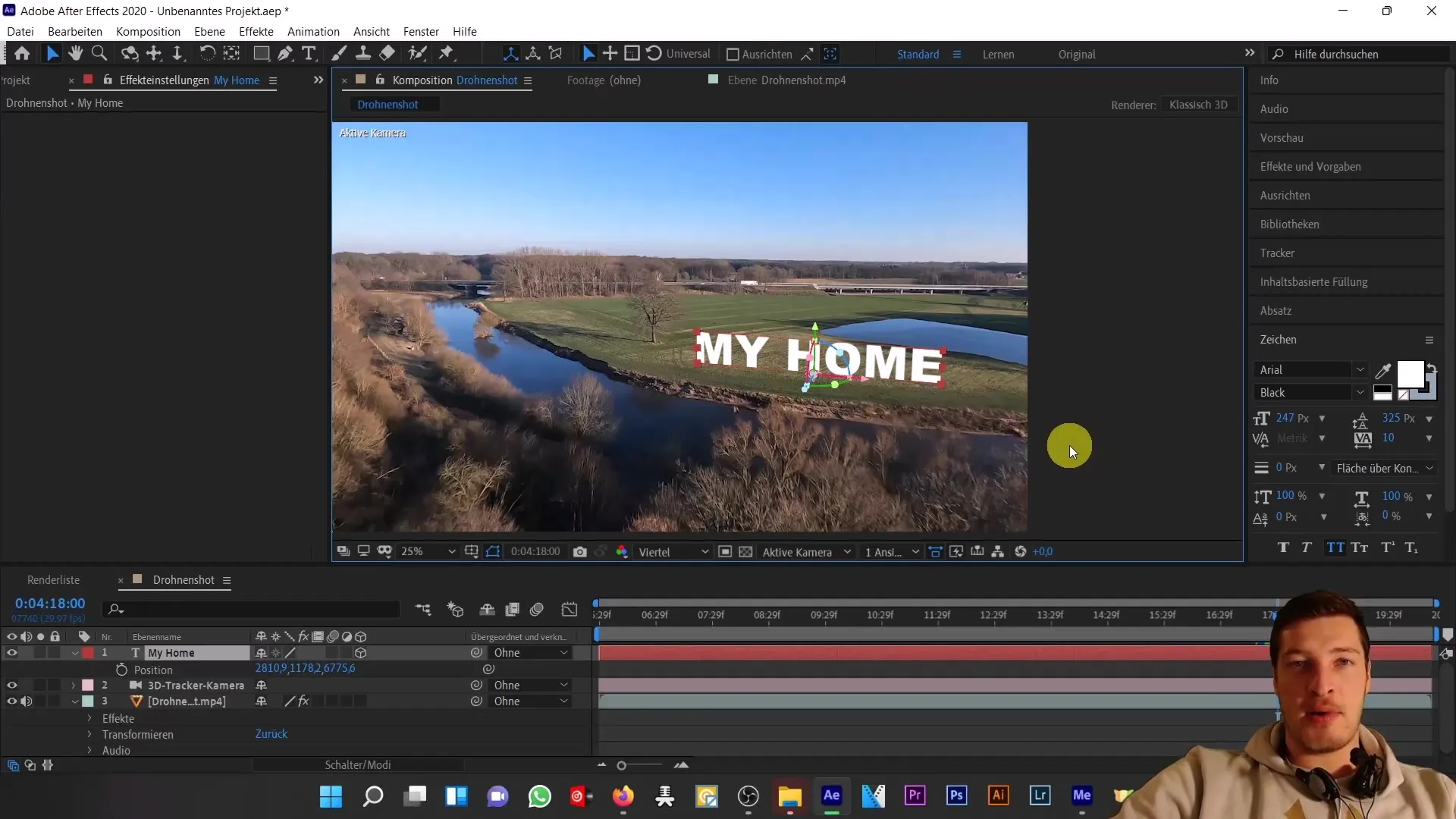
Poté tento text otoč o 90 stupňů směrem k zemi. Změň barvu zduplikovaného textu na černou.
Nyní uvidíš, že se již začíná tvořit jakýsi stín. Sníž průhlednost na přibližně 60 %, aby stín vypadal realističtěji.

Pokud máš pocit, že stín není dostatečně hluboký, můžeš upravit škálování. Nejprve odstraň proporce, abys mohl/a škálovat X, Y a Z osy samostatně.

Ve směru Y škáruj stín dozadu, aby se prodloužil a lépe se přizpůsobil realističtějšímu směru.
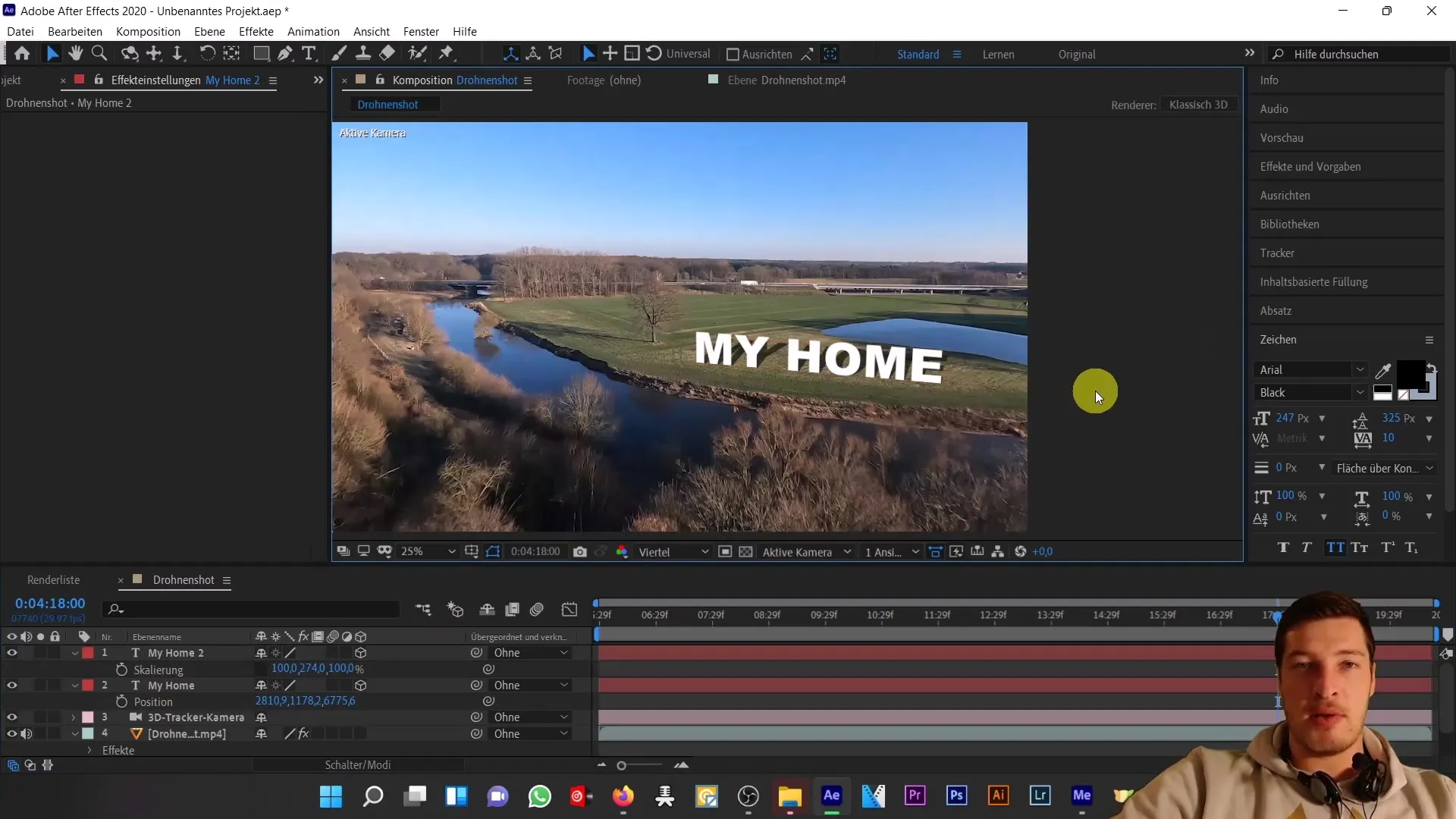
V našem případě se stín stromu nedá jednoduše reprodukovat prostřednictvím škálování nebo rotace, takže nyní musíme přidat světelný zdroj, který nám pomůže. Smazáním dosavadního stínu přidej nový světelný zdroj.
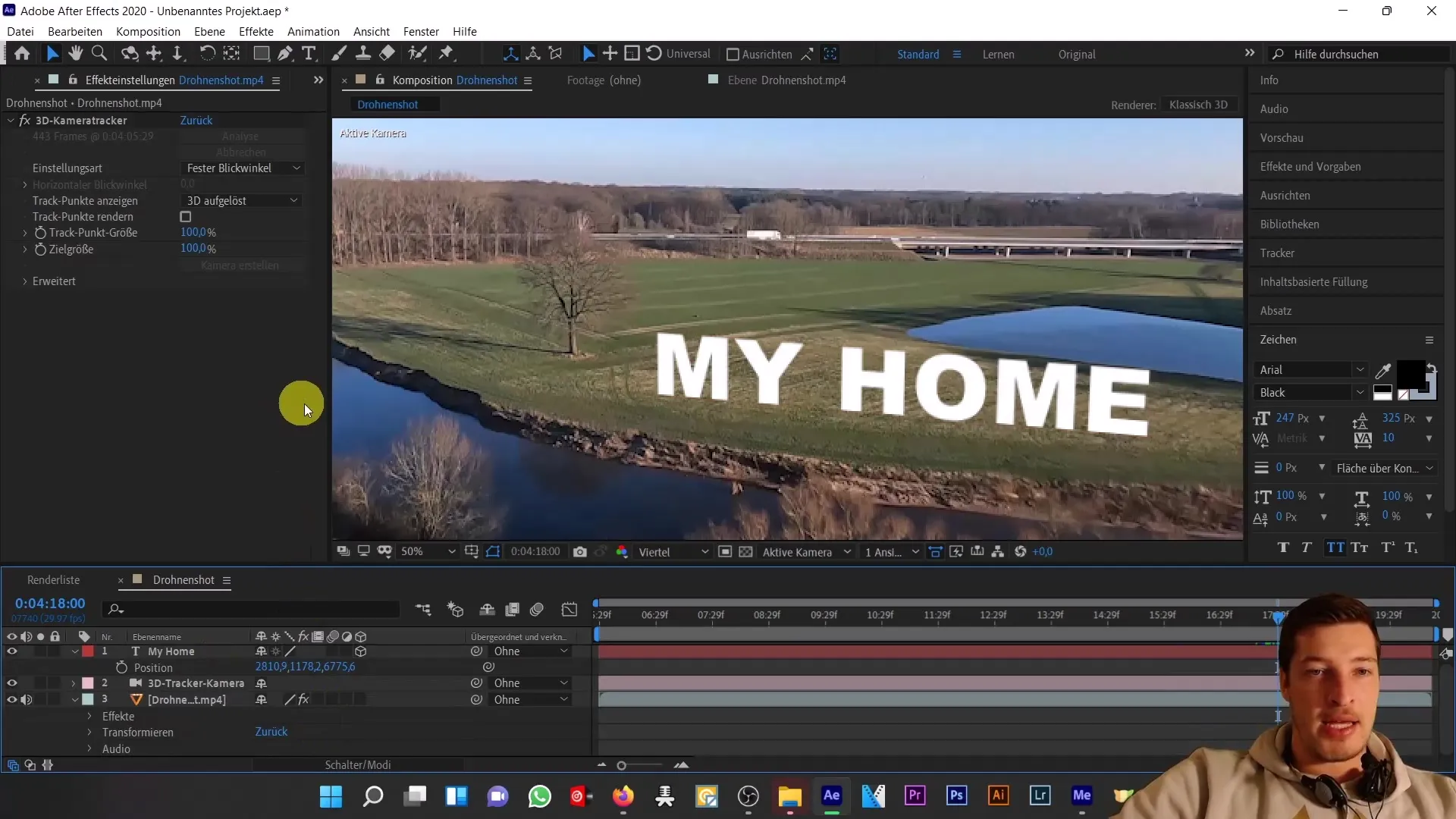
Jdi na „Vrstva“ a vyber „Nový“ a pak „Světlo“. Zde máš možnost vybrat různé typy světla. Pro tento tutoriál používáme bodové světlo.
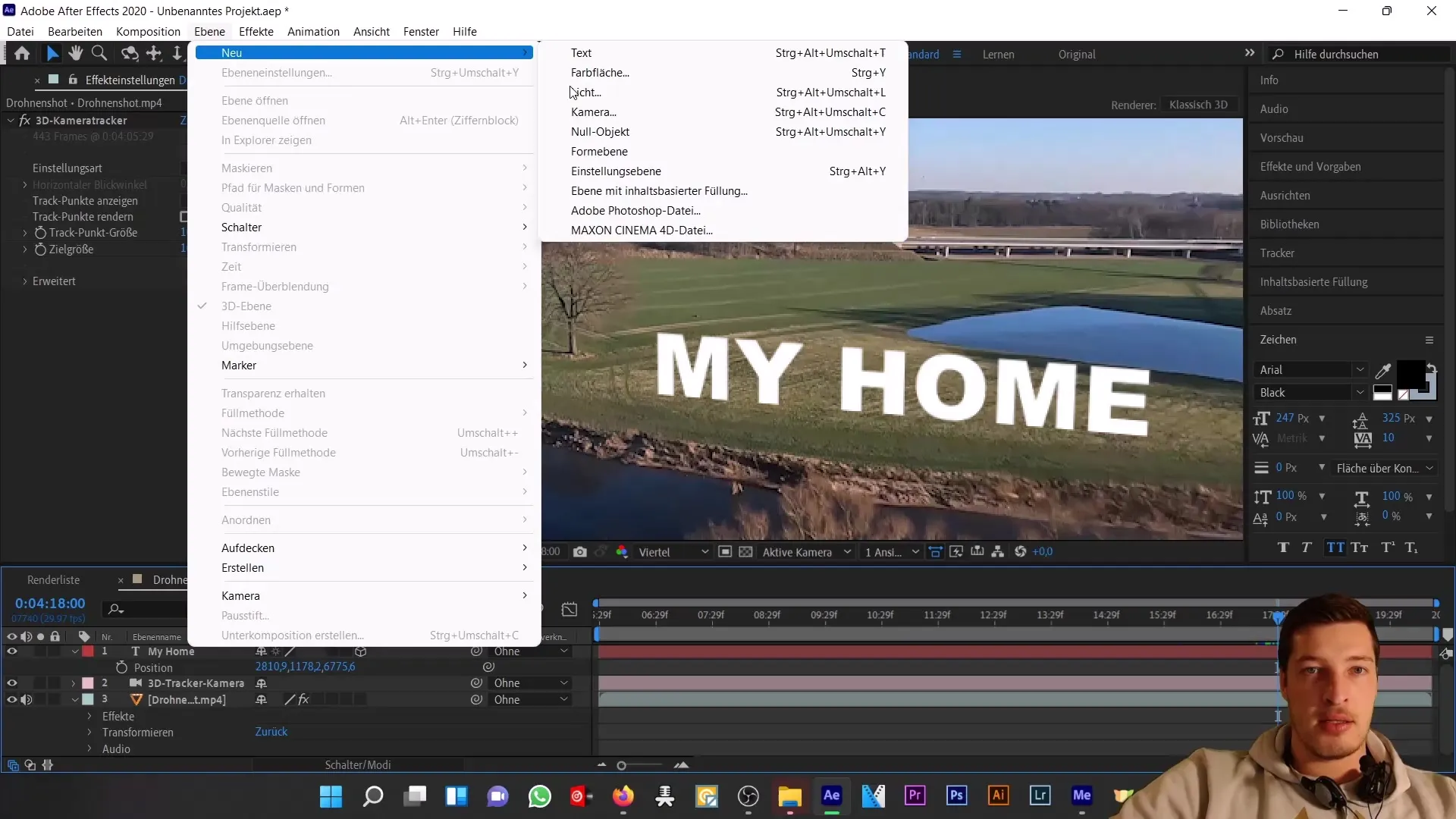
Aktivuj volbu „Vhazuje stín“.
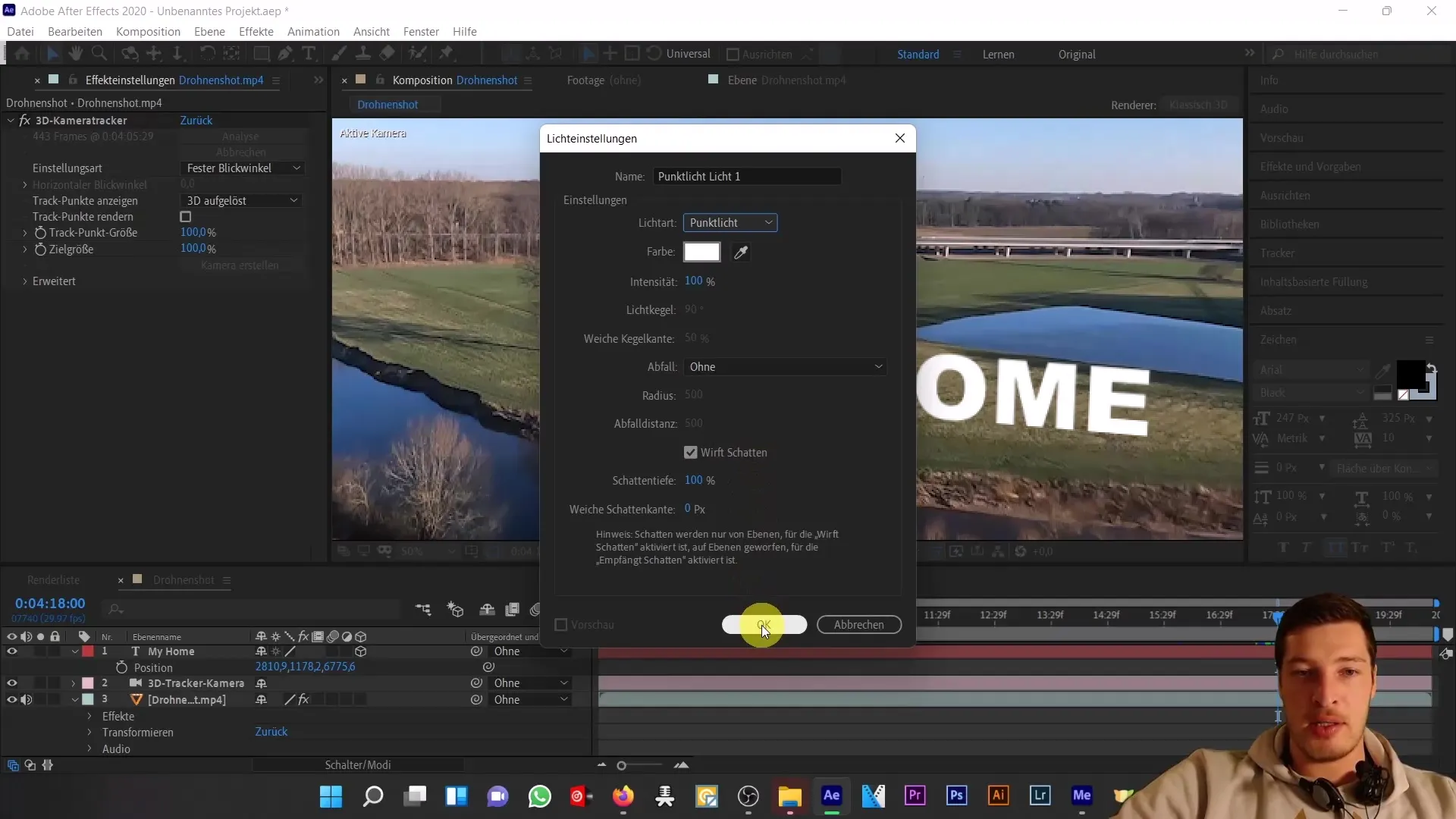
Ačkoliv se text již trochu změnil, světlo je stále neviditelné. Otevři nastavení pozice (stiskni 'P'), abys zkontroloval/a polohu světla a posunul/a ho blíže k textu.
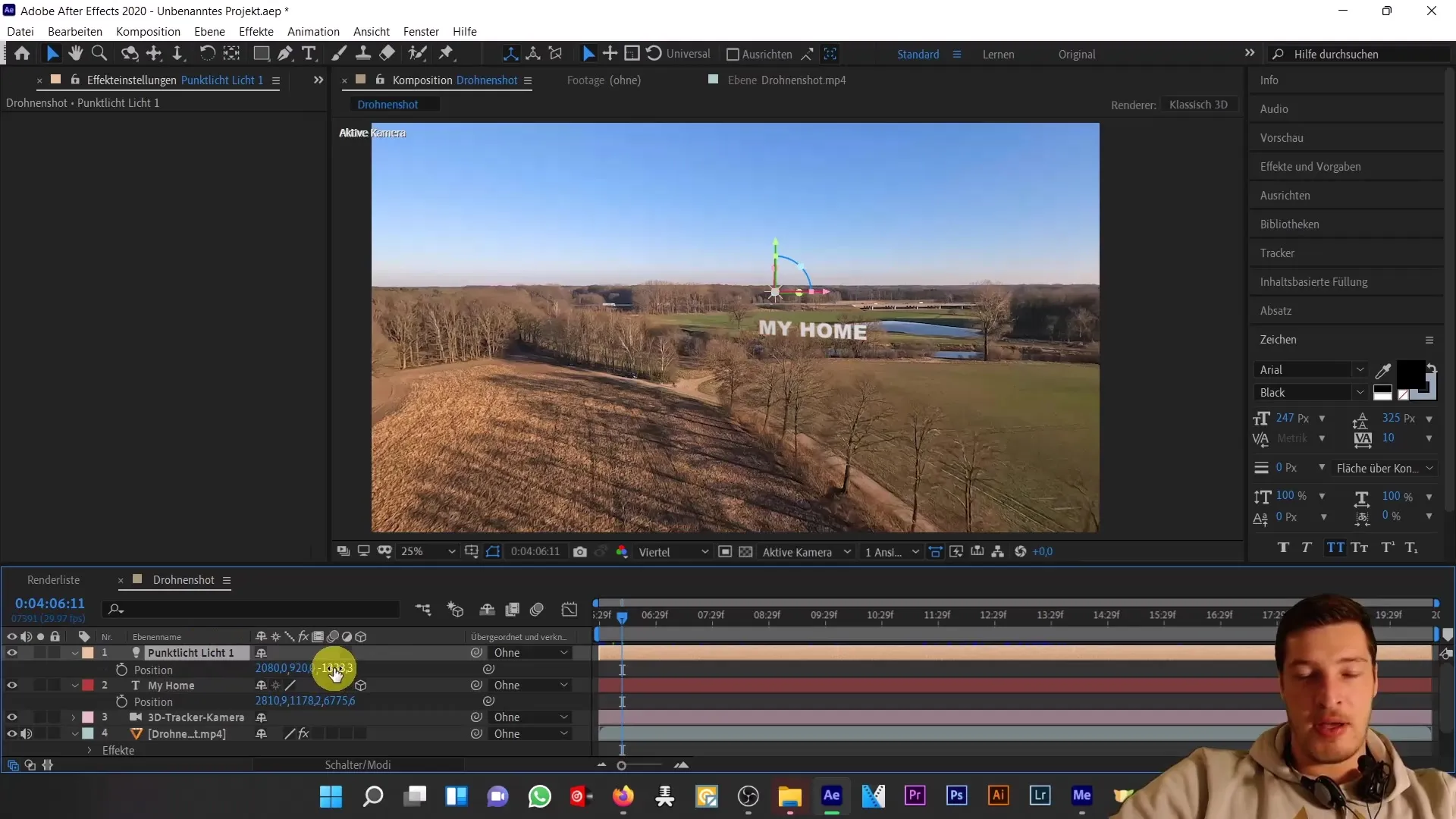
Když je světlo blíže k textu, uvidíš, jak působí na text. V After Effects však může být obtížné udržet kontrolu nad světlem. Užitečným trikem je vytvořit kameru a spojit její pozici s pozicí světla.
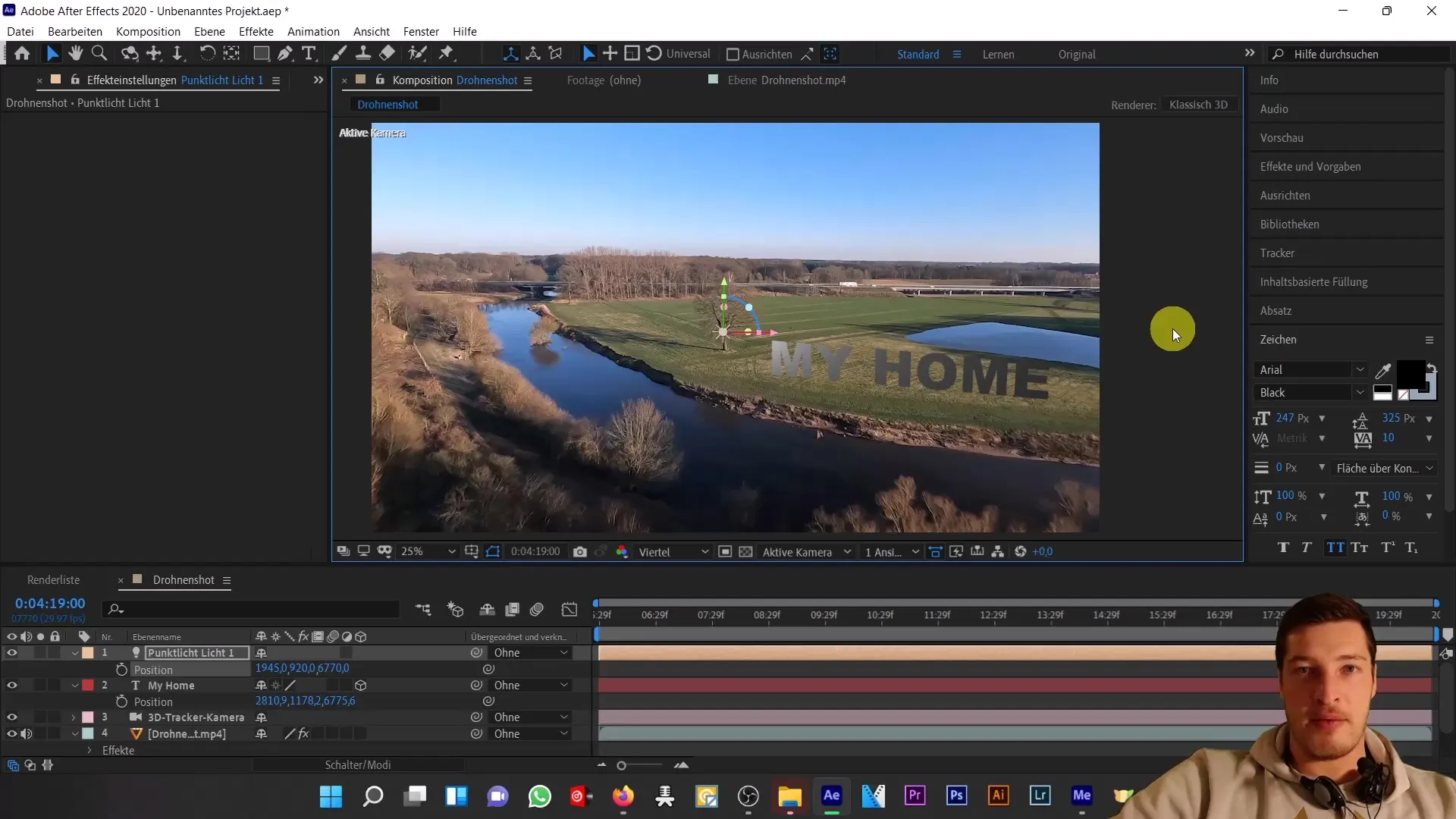
Nyní se nabízí otázka, kam má padat stín textu. Dosud jsme vytvořili kompozici, ve které After Effects není schopen interpretovat 3D vrstvu - proto musíme trochu pomoci. Vytvoř v kompozici 3D barevnou plochu.

Pokud nastavíš barevnou plochu, uvidíš, že na ni nyní stín padá. Umísti ji do scény tak, aby odpovídala požadovanému rozložení stínů.


